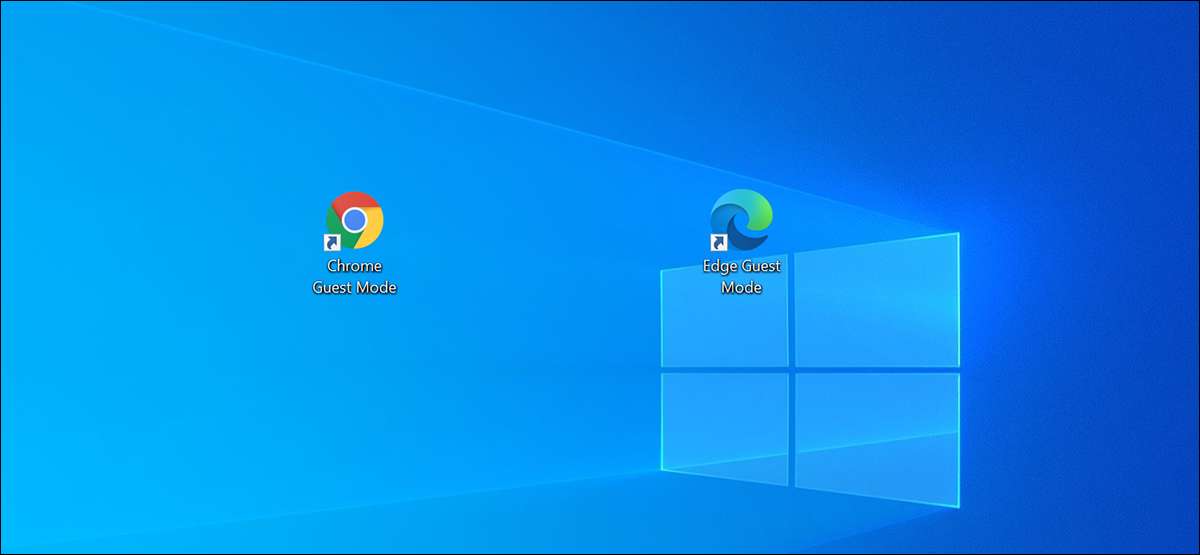
Chrome and Edge hanno entrambi una modalità Guest che mantiene la tua navigazione isolata dai tuoi profili principali. Se accedi alla modalità Guest troppo frequentemente, è possibile aggiungere la sua scorciatoia al desktop di Windows. Questo rende l'apertura della modalità ospite ancora più facile.
Cos'è la modalità Guest in Chrome and Edge?
Modalità Guest in Google Chrome E Microsoft Edge è fondamentalmente un profilo guest per le tue sessioni di navigazione. Quando si utilizza la modalità Guest, il browser non carica i tuoi profili principali del browser (quelli che hanno la cronologia di navigazione, le personalizzazioni del browser e così via).
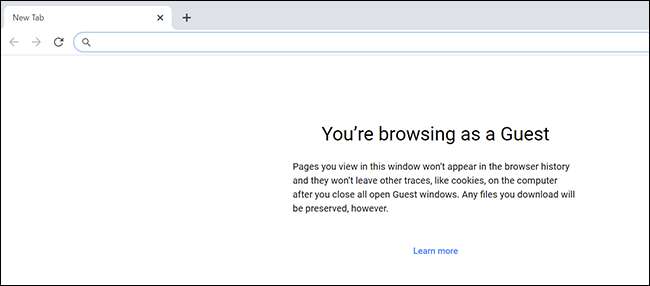
Quando lasci questa modalità, tutta la navigazione che hai fatto è eliminato dalla tua storia. Anche il tuo elenco di file scaricato viene cancellato, anche se i file stessi sono mantenuti.
Se hai persone a casa o in ufficio che hanno bisogno di utilizzare il tuo browser, puoi offrire loro accesso in modalità guest in modo che la loro cronologia di navigazione non influisca sul tuo.
IMPARENTATO: Come navigare come ospite in Chrome e su un Chromebook
Creare una scorciatoia in modalità Guest per Google Chrome
Di solito, si farebbe clic sull'icona del profilo sulla barra degli strumenti di Chrome e seleziona "Guest" per accedere alla modalità Guest in Chrome, ma è possibile eliminare questi clic creando una scorciatoia del desktop che apre direttamente la modalità Guest in Chrome.
Per aggiungere questo collegamento, aprire il menu Start di Windows e cercare "Google Chrome". Fare clic con il tasto destro del mouse sul browser nell'elenco e selezionare "Apri posizione del file".

Nella finestra File Explorer, fare clic con il pulsante destro del mouse sul pulsante "Chrome" e selezionare "Apri posizione del file". Stai cercando il file eseguibile (Chrome.exe) di Chrome.
Una volta che vedi "Chrome.exe", fai clic con il tasto destro del mouse e seleziona Invia a & GT; Desktop (creare scorciatoia).

Fai clic con il pulsante destro del mouse sul collegamento "Chrome" appena aggiunto sul desktop e seleziona "Proprietà".
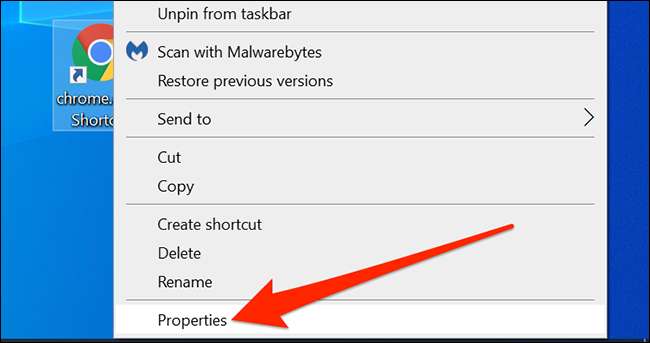
Nella finestra Proprietà, fare clic sulla scheda "Scorciatoia". Metti il cursore dopo tutto il testo nel campo "Target" e premi la barra spaziatrice. Ora digita quanto segue:
- Guest
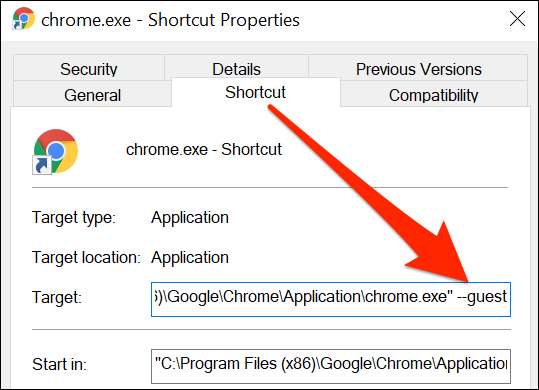
Fai clic su "Applica" e quindi "OK" nella parte inferiore per salvare le modifiche.
La scorciatoia della modalità Guest è ora pronta.
Dovresti rinominare questa scorciatoia in modo da poterlo identificare facilmente. Fare clic con il tasto destro del mouse sulla scorciatoia e selezionare "Rinomina". Inserisci un nome significativo come "Modalità Guest Chrome", quindi premere "Invio".
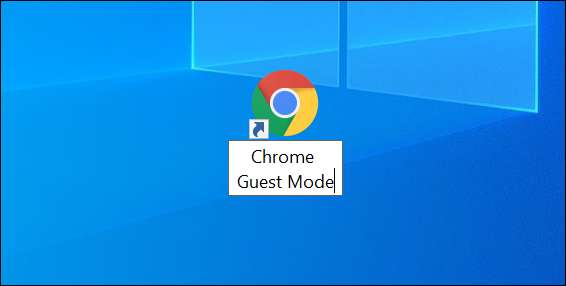
Crea una scorciatoia in modalità Guest per Microsoft Edge
Il processo di creazione di una scorciatoia in modalità guest per il bordo è molto simile a quello che è per Chrome.
Per iniziare, aprire il menu Start e cercare "Microsoft Edge". Fare clic con il tasto destro del mouse sul browser nei risultati e selezionare "Apri posizione del file".
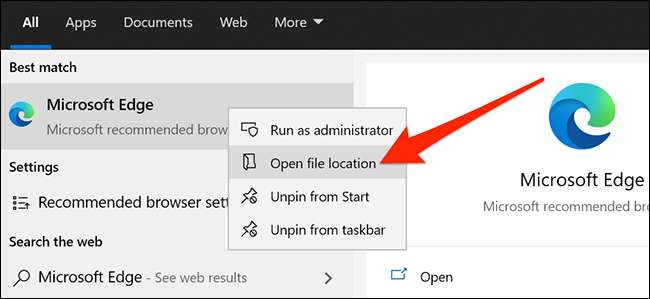
Ora vedrai la scorciatoia del bordo in una finestra Explorer file. Fare clic con il pulsante destro del mouse su questa scorciatoia e selezionare nuovamente "Apri posizione del file".
Quando trovi "missedge.exe", fai clic con il tasto destro del mouse e scegli Invia e GT; Desktop (creare scorciatoia). Questo aggiunge la scorciatoia del bordo al desktop.
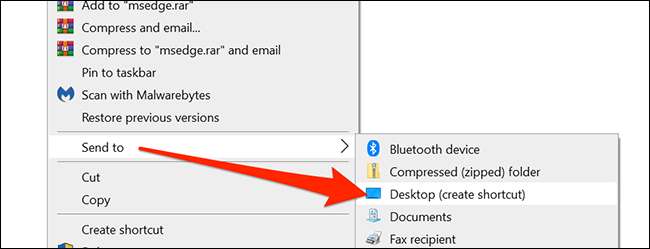
Vai al tuo desktop, fai clic con il tasto destro del mouse su La scorciatoia "Edge" e selezionare "Proprietà".
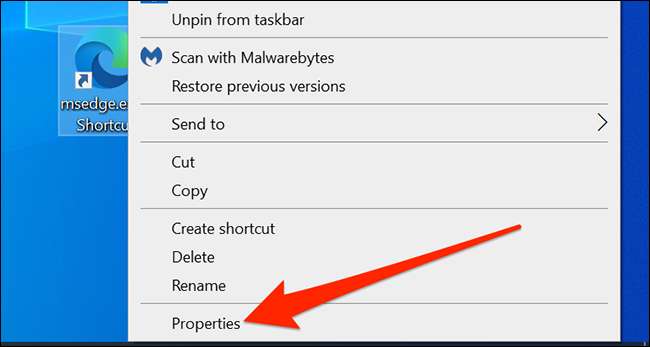
Fai clic sulla scheda "Scorciatoia" nella finestra Proprietà. Posiziona il cursore dopo il testo nel campo "Target" e premi la barra spaziatrice. Aggiungi il seguente testo dopo lo spazio:
- Guest
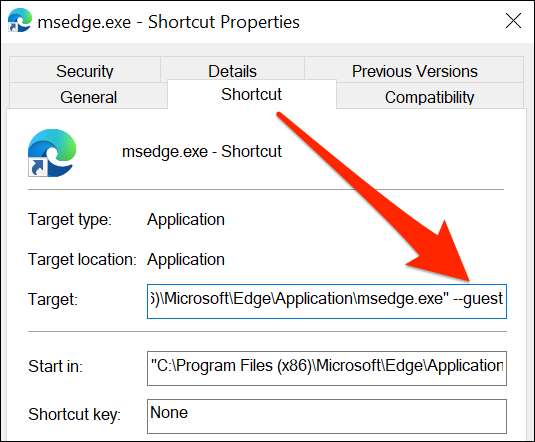
Fai clic su "Applica", quindi fare clic su "OK" per salvare le modifiche. Sei tutto impostato.
Lo sapevi che il tuo Windows PC offre anche account ospiti ? Puoi usare questi account per mantenere il lavoro di altre persone isolato dal tuo account.
IMPARENTATO: Come creare un account Guest in Windows 10







